Les extensions de navigateur jouent aujourd’hui un rôle clé dans notre vie tous les jours, au point que certaines sont devenues incontournables. Si leur utilisation sur ordinateur ne pose aucun souci, la situation est bien différente sur un smartphone Android. Voici tout ce qu’il faut savoir pour contourner les limitations de Chrome mobile et profiter pleinement de vos extensions préférées.
Pourquoi Chrome sur Android ne prend pas en charge les extensions ?
Les extensions disponibles sur Chrome sont des modules qui permettent d’enrichir et d’adapter la navigation web selon ses besoins. Il est devenu aujourd’hui très difficile de s’en passer. Seul hic : ces petits outils ne sont pas disponibles dans la version mobile de Chrome pour Android.
La raison principale réside dans la conception même de Chrome pour Android. Google a choisi de limiter certaines fonctionnalités afin de garantir de meilleures performances, une interface simplifiée et une sécurité renforcée sur mobile.
La prise en charge des extensions nécessiterait une architecture plus lourde et une interface dédiée à leur gestion, ce qui irait à l’encontre de la légèreté attendue sur un smartphone. Mais il existe heureusement des navigateurs alternatifs compatibles avec les extensions Chrome.
Quelle alternative à Chrome permet d’utiliser les extensions sur Android ?
Une fois goûté au confort qu’apportent les extensions de Chrome, difficile de s’en passer. Même s’ils n’ont l’air de rien ces petits outils ont totalement intégré notre quotidien : blocage des pubs, traduction automatique, gestion des mots de passe, personnalisation de l’interface.
Evidemment sur mobile, leur absence se fait très rapidement sentir. Que voulez-vous certaines habitudes deviennent vite essentielles, surtout lorsqu’elles contribuent à améliorer notre petit confort.
Mais rassurez-vous plusieurs navigateurs basés sur Chromium (navigateur web libre servant de base à plusieurs autres navigateurs) prennent en charge les extensions de Chrome. C’est le cas par exemple de Yandex et de Kiwi Browser.
Kiwi Browser, la meilleure option
Peu connu du grand public, Kiwi Browser est pourtant l’un des navigateurs Android les plus complets du marché. Basé sur Chromium, il offre une interface proche de celle de Google Chrome, tout en intégrant nativement le support du Chrome Web Store.
Il constitue donc le choix idéal pour les utilisateurs souhaitant retrouver leurs extensions favorites sur mobile. Grâce à lui, il devient possible d’installer et de gérer des modules complémentaires comme uBlock Origin, Pocket ou Dark Reader directement depuis son smartphone Android.
- Téléchargez et installez Kiwi Browser sur votre téléphone
- Copier-coller l’adresse de la boutique officielle d’extensions de Chrome dans le champ prévu à cet effet
- Commencez par taper le nom de l’extension que vous voulez installer dans la barre de recherche
- Une fois sur la page de l’extension, appuyez sur le bouton Ajouter à Chrome situé en haut à droite
- Confirmez l’installation en sélectionnant OK dans la fenêtre qui s’affiche
Après l’installation, pour accéder aux réglages de l’extension, il vous suffira d’ouvrir le menu à trois points situés en haut à droite de l’écran et de choisir la rubrique Extensions.
Attention, certaines extensions ne semblent pas fonctionner correctement sur mobile. Mais rassurez-vous la plupart des modules les plus populaires sur Chrome restent accessibles.
Yandex Browser, une alternative intéressante
Le navigateur Yandex pour Android n’a rien à envier à ses concurrents. Basé lui aussi sur Chromium, il offre tout ce qu’on peut attendre d’un navigateur moderne. On regrettera juste sa compatibilité limitée avec certaines extensions majeures, notamment dans le domaine du blocage de publicités.
- Ouvrez le Play Store de Google
- Téléchargez Yandex en cliquant sur ce lien
- Ouvrez le navigateur que vous venez d’installer
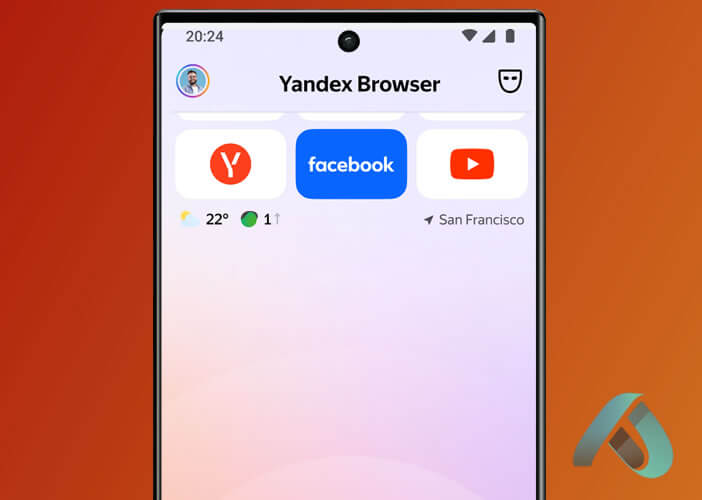
- Cliquez sur l’icône représentant trois points située dans l’angle inférieur droit de l’écran d’accueil
- Accédez ensuite à la rubrique Paramètres
- Ouvrez la section dédiée aux extensions
- Choisissez l’extension qui vous intéresse dans le catalogue, puis cliquez sur Installer
- Le navigateur Yandex se chargera de vous rediriger automatiquement vers la page correspondante du Chrome Web Store
- Appuyez sur le bouton Ajouter à Chrome
- Puis, cliquez sur le bouton Ajouter une extension dans la fenêtre contextuelle qui vient de s’ouvrir
Les add-ons prennent ensuite place directement dans le navigateur, prêts à être utilisés comme sur un ordinateur. Vous pourrez les retrouver directement dans la rubrique Extensions directement accessibles dans les paramètres du navigateur.
Firefox pour Android dispose de ses propres modules complémentaires
Contrairement à Kiwi ou Yandex, Firefox pour Android ne prend pas en charge les extensions issues du Chrome Web Store. À la place, le navigateur de Mozilla propose sa propre sélection de modules complémentaires, disponibles sur le site addons.mozilla.org.
Alors oui c’est vrai, ce catalogue d’extensions se révèle bien plus limitée que celui proposé par le Chrome Web Store. Mais il a l’avantage de proposer des modules conçus spécialement pour votre smartphone.
- Lancez Mozilla Firefox sur votre smartphone
- Cliquez sur le bouton Menu (3 points superposés) en haut à droite de l’écran
- Sélectionnez l’option Extensions
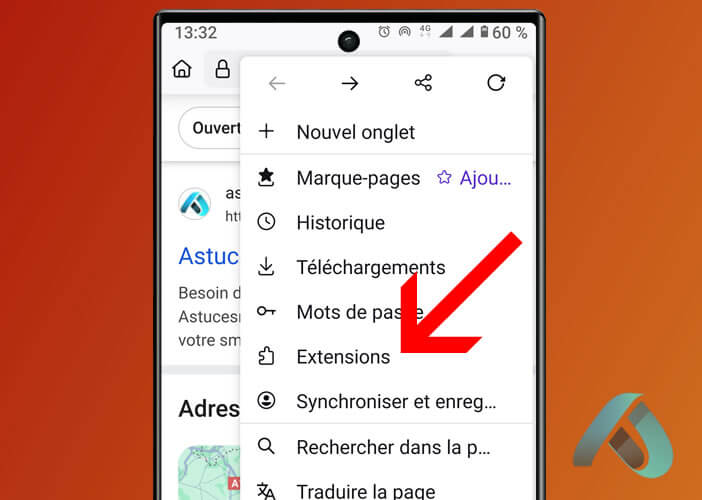
- Choisissez dans la liste, le module que vous souhaitez ajouter à votre navigateur
- Appuyez sur le bouton + pour lancer le téléchargement de votre extension

Les extensions proposées sur Firefox couvrent une large gamme de besoins, allant des bloqueurs de publicités aux gestionnaires de mots de passe, en passant par les outils de capture d’écran. Mais leur nombre sur mobile reste encore limité.
Ce dernier point peut s’avérer particulièrement frustrant surtout lorsqu’on cherche à retrouver les mêmes outils que sur son ordinateur. A vous de voir, si les quelques modules proposés sur Firefox suffisent à couvrir vos besoins.


